Próbujesz zagrać w Baldur’s Gate 3, ale ciągle otrzymujesz kod błędu 119120612 – Odmowa dostępu? W tym artykule dowiesz się, co zrobić, aby rozwiązać ten problem i móc rozpocząć grę w Baldur’s Gate 3 bez irytujących problemów z uruchamianiem i kodami błędów.

Spis treści
Baldur's Gate 3 wyróżnia się jako wyjątkowa gra, demonstrując bezbłędne wykonanie na różnych konfiguracjach sprzętowych i umacniając reputację Larian Studios w zakresie doskonałości. Pomimo imponującej optymalizacji gry i sprawnego działania, od czasu do czasu może pojawić się kilka błędów i drobnych usterek. Co ciekawe, problemy te wynikają raczej z czynników związanych z systemem Windows i sterownikami, a nie z niedociągnięć w projekcie gry.
Kod błędu 119120612 w Baldur’s Gate 3 stał się częstym problemem wśród graczy od czasu premiery pełnej wersji gry. Ten komunikat o błędzie wskazuje na uszkodzony zapis gry, ale może być również spowodowany różnymi innymi czynnikami w środowisku komputera, na przykład systemem zabezpieczeń Windows lub samym klientem Steam.
Jak naprawić błąd Baldur's Gate 3 o kodzie 119120612?
Aby rozwiązać problem z kodem błędu 119120612 w grze Baldur’s Gate 3, przeanalizuj poniższe typowe problemy.
- Uruchom jako administrator: Spróbuj uruchomić grę jako administrator. Możesz to zrobić albo przez Steam, albo bezpośrednio z komputera.
- Sprawdź pliki gry: Jeśli uruchomienie jako administrator nie rozwiąże problemu, sprawdź integralność plików gry za pośrednictwem Steam. Dodatkowo usuń wszelkie wersji gry z wczesnego dostępu.
- Nowa instalacja: Jeśli nadal masz problemy z uruchomieniem, wykonaj całkowitą dezinstalację gry ze swojego systemu, a następnie rozpocznij nową instalację.
Zweryfikuj pliki gry Baldur's Gate 3 w Steam.
Upewnij się, że nie ma żadnych uszkodzeń, korzystając z narzędzia Steam Verify Game Files. Ten proces skanuje w poszukiwaniu brakujących, dodatkowych lub uszkodzonych treści powodujących problemy z uruchamianiem.
- Uruchom klienta Steam.
- Przejdź do zakładki Biblioteka.
- Znajdź grę Baldur's Gate 3, kliknij ją prawym przyciskiem myszy i wybierz Właściwości.
- Przejdź do zakładki Pliki lokalne i kliknij „Sprawdź spójność plików gry”.
- Poczekaj chwilę na zakończenie procesu weryfikacji, zwłaszcza w przypadku większych gier proces może potrwać trochę dłużej.
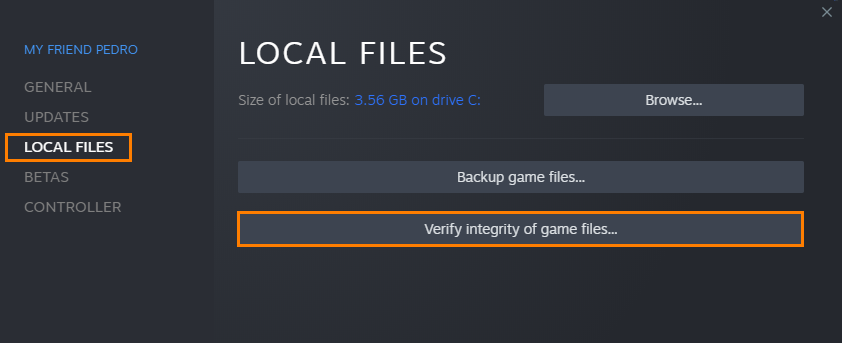
Sprawdź aktualizacje systemu Windows.
Po uporaniu się z aktualizacjami sterowników sprawdź także, czy nie ma żadnych oczekujących aktualizacji systemu Windows. Jeśli Baldur’s Gate 3 działał dobrze przed ostatnią aktualizacją, konieczne może być odinstalowanie jej, aby wszystko znów działało poprawnie. Jeśli nie wiesz, jak usunąć aktualizację, zapoznaj się z przewodnikiem tutaj.
Więcej poradników do Baldur’s Gate 3?
Jeśli masz inne problemy z Baldur’s Gate 3, koniecznie zapoznaj się z naszymi pozostałymi przewodnikami, które znajdziesz tutaj.
